Cómo liberar espacio en disco en Ubuntu
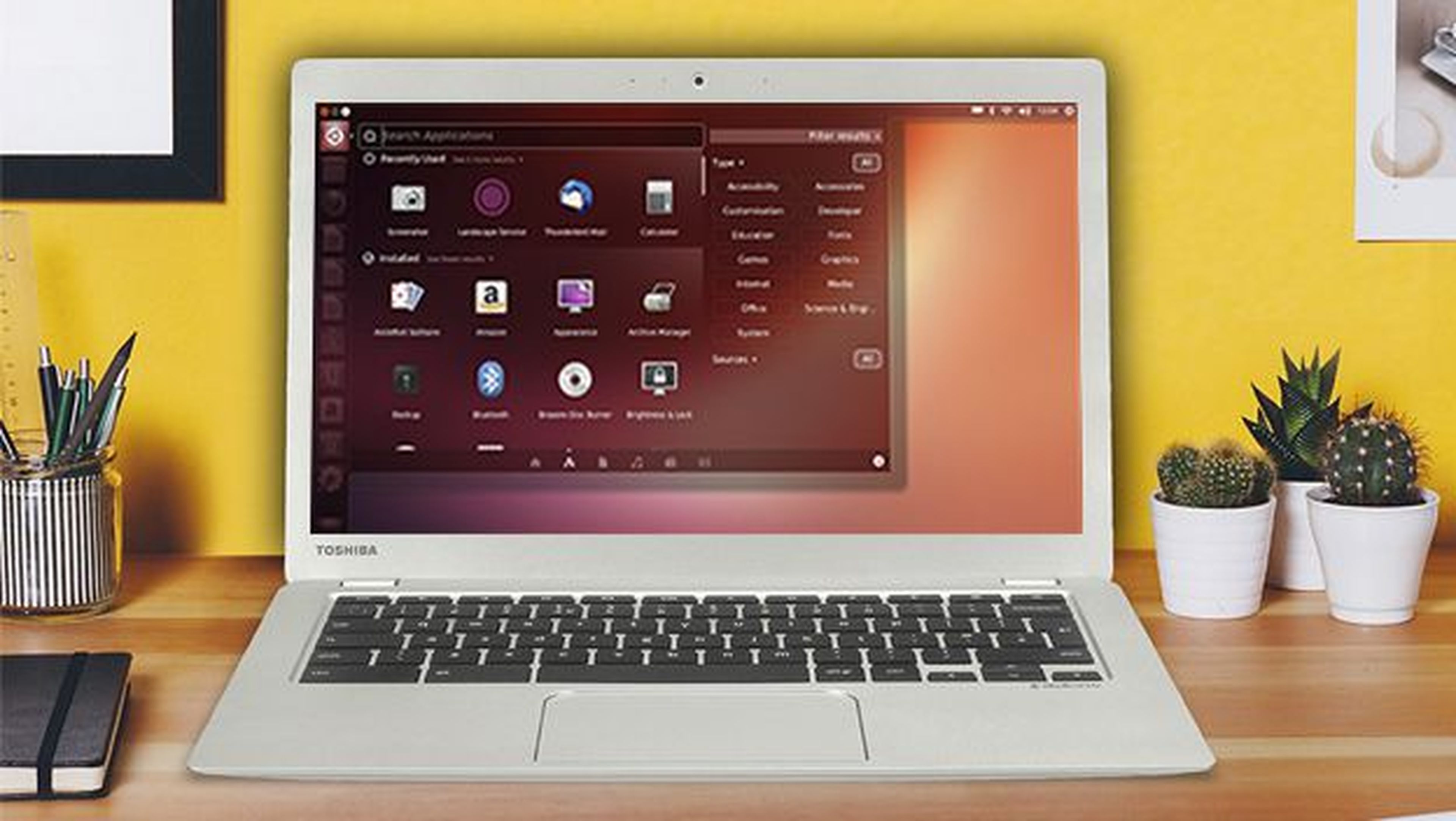
Borra archivos innecesarios
La ocupación del espacio en disco en Ubuntu, al igual que en otras distros de Linux, se efectúa de la misma forma que en cualquier sistema operativo. A más archivos, menos espacio de almacenamiento libre te quedará. Si además son archivos de vídeo o imágenes .iso de varios gigas, peor aún.
Lo primero que tienes que hacer si quieres que tu ordenador con Ubuntu vaya más rápido, es borrar todos esos archivos innecesarios. Esto aplica no sólo para Ubuntu sino para cualquier SO, especialmente para Windows.
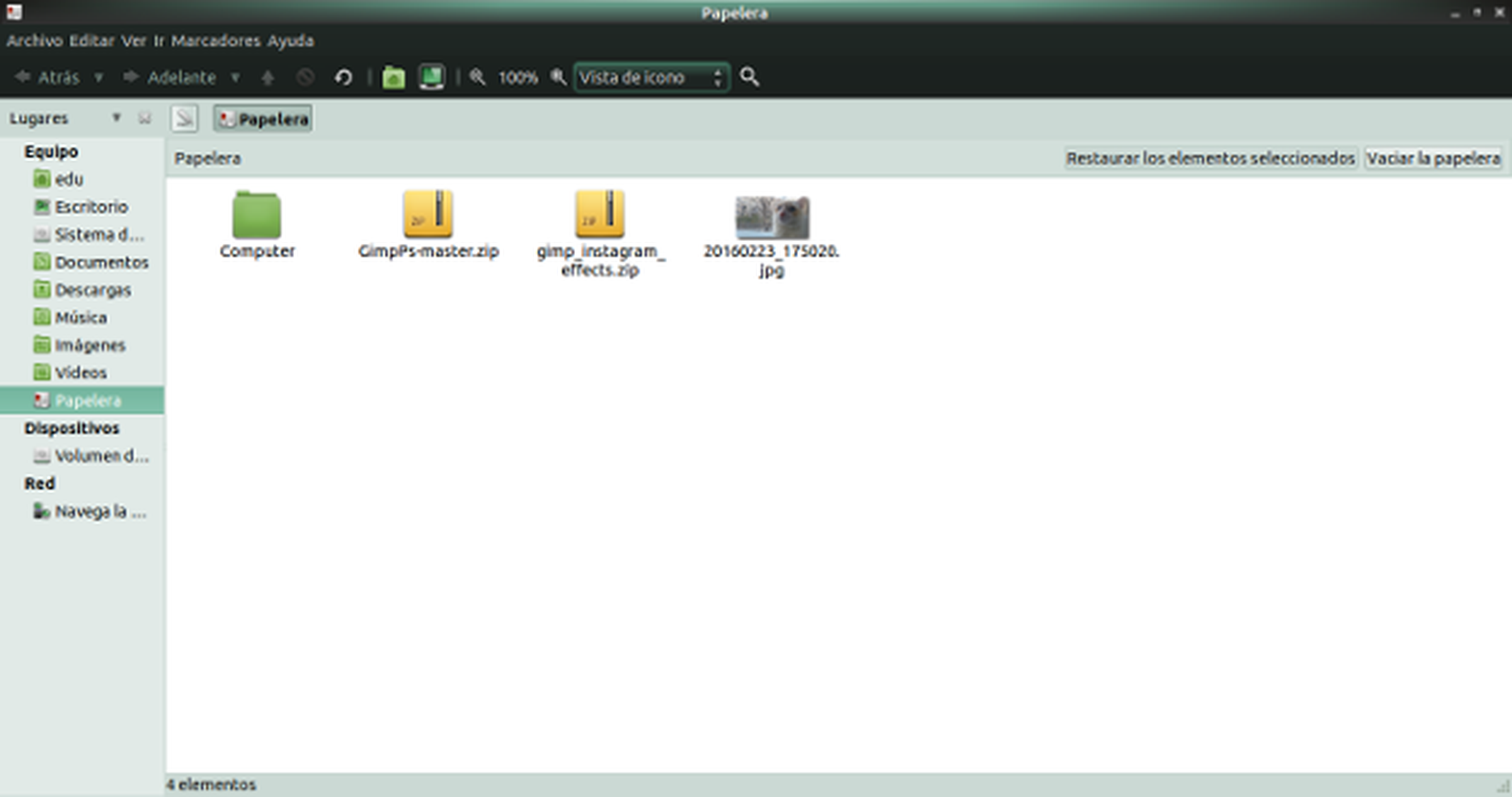
No olvides que debes borrarlos también de la papelera, pues de otra forma lo único que hará el sistema es comprimir esos archivos.
Una vez que lo hayas hecho, reinicia tu PC. Puede que notes una mejoría inmediata en su rendimiento. En cualquier caso, no es la única forma de optimizar el uso del disco duro en Ubuntu.
Todos los programas imprescindibles para sacarle partido a Ubuntu
Desinstala aplicaciones
Desde que existe el Centro de Software de Ubuntu, instalar programas y aplicaciones es más fácil que nunca. Puedes hacerlo con un sólo click, sin tener que recurrir a la terminal. Esto es bueno, evidentemente, pues hace la vida más fácil a todos los usuarios. Sin embargo, también provoca que muchos instalen software como si éste no ocupase espacio en disco.
Es recomendable pasarse de vez en cuando por el Centro de Software, ver lo que tienes instalado y desinstalar todo aquello que no uses nunca. Hay juegos que pueden llevarse varios GB de tu disco duro sólo con estar ahí, además de procesos y servicios que se ejecutan cada vez que inicias tu ordenador.
Usa un limpiador de sistema
En Windows existen programas gratis que limpian el sistema de archivos temporales y otros ficheros que pueden ralentizar su funcionamiento. En Ubuntu también, cómo no podía ser de otra forma. Algunos de ellos son Ubuntu Tweak y BleachBit. Teniendo en cuenta que Bleach significa lejía, las intenciones del segundo no pueden ser más claras.
BleachBit, por encima de la competencia, destaca como el mejor limpiador de sistema para Ubuntu. Así lo opina la comunidad y así lo hemos comprobado. Puedes descargarlo gratis desde el Centro de Software de Ubuntu.
Su interfaz es intuitiva y no te resultará ningún problema liberar espacio en disco con él si estás acostumbrado a Ccleaner. Este programa también está disponible para Windows.
Limpia el caché APT
Hay varios comandos básicos que debes manejar si quieres sobrevivir en Ubuntu. El que sirve para limpiar el caché de las aplicaciones del sistema podría ser perfectamente uno de ellos.
Se ejecuta desde la terminal. Si quieres puedes consultar antes cuántos megas de espacio ocupa el caché de Ubuntu con el siguiente comando:
du -sh /var/cache/apt/archives
Una vez que lo sepas, sólo tienes que introducir este código para que Ubuntu limpie automáticamente el caché APT liberando un precioso espacio en su disco duro.
sudo apt-get clean
La terminal te solicitará tu contraseña de usuario, y acto seguido ejecutará la acción. A diferencia de otros comandos, no se mostrará mensaje alguno. Simplemente se limpiará el espacio en disco y nada más.
Es recomendable limpiar el caché cada pocos días, pues de lo contrario se puede acumular una cantidad desmesurada de datos inservibles.
Descubre más sobre Eduardo Álvarez, autor/a de este artículo.
Conoce cómo trabajamos en Computerhoy.
